已解決:如何移動 Spotify 2025年轉SD卡
怎麼搬家 Spotify 到 SD 卡? Spotify 聲稱允許客戶從 Spotify 到 SD 卡。 根據 Spotify 組,它旨在在移動設備上獲得額外的存儲空間。 但我確實發現不知何故是免費的 Spotify 個人資料沒有下載權限。
那麼你將如何安裝 Spotify SD卡上的內容? 實際上,您可以選擇轉移 Spotify 一旦你離開設備的存儲空間,就會變成空的 SD 卡。 但對於付費版用戶來說,這種策略從那時起效果很好。 儘管用戶只能通過離線收聽流式傳輸音樂。
文章內容 第 1 部分。 如何下載 Spotify 音樂直接轉SD卡?第 2 部分。 如何移動 Spotify 到沒有高級版的 SD 卡?第 3 部分。 如何更改我的存儲 Spotify?部分4。 結論
第 1 部分。 如何下載 Spotify 音樂直接轉SD卡?
最大的流媒體音樂平台, Spotify,為每個人提供與數百萬首曲目的連接。 有權安裝每個 Spotify 出於娛樂目的的音樂,您應該切換到 Spotify 高級. 基於這些,在應用程序本身內部,還有一個非常簡單快捷的東西可以傳輸 Spotify 到存儲卡。
- 啟動軟件的 Spotify 申請,然後去圖書館。
- 要打開配置屏幕,請單擊齒輪符號,然後單擊存儲鍵。
- 現在供您選擇,將有兩個目錄目的地,設備存儲和 SD 卡。 換成 Spotify 處理到 SD 卡,請使用 SD 卡。
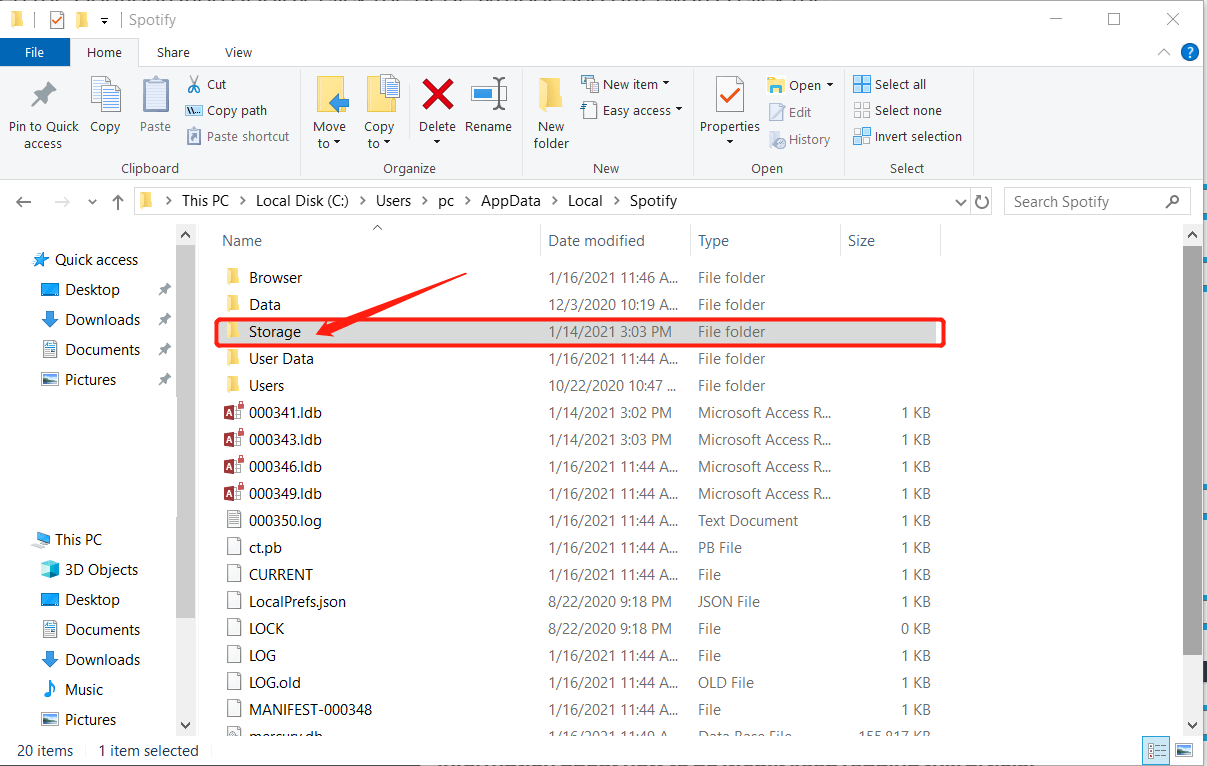
或者您可以使用這些關於如何移動的步驟 Spotify 到 SD 卡上 手機和電腦.
- Spotify 利用計算機的可用內存來:
- 放置要下載的臨時內容或其樣本(緩存)。 這表示一旦單擊播放,您便會立即以幾分注意力分散播放歌曲。
- 存儲脫機播放時可用的音頻(僅高級)。
注意:我們建議您至少在計算機上保留1Gb的空間內存,以獲得最佳效果。
如果您使用的是 Android,這就是選擇數據源的方法。 請記住,並非所有Android手機都接受此功能:
- 單擊主頁。
- 按設置。
- 選擇其他,然後單擊存儲。
- 選擇要保存所選內容的位置。
- 單擊確定。 根據圖書館的容量,更改需要一分鐘。 在切換過程中,您仍然可以連接到 Spotify 像往常一樣。
第 2 部分。 如何移動 Spotify 到沒有高級版的 SD 卡?
付費和免費 Spotify 成員們,確實有東西要放置 Spotify 通過 SD 卡。 尤其, Spotify 免費用戶可以通過在線連接訪問內容。 然而,必須允許廣告,降低音質,包括移動功能。
您可以從 Spotify 要轉移的曲目 Spotify 文件直接到 SD 卡,甚至沒有任何限制。 高效的音樂服務下載器是 TunesFun Spotify Music Converter 您可以將其用於任何Mac或Windows計算機設備。 它將下載或 將文件轉換為MP3、M4A、FLAC 和 WAV 文件格式。

這裡是如何移動 Spotify 到 SD 卡
- 下載並安裝 TunesFun Spotify Music Converter 您的設備上。
- 通過單擊應用程序啟動程序。
- 將您要移動的URL文件複製到SD卡。
- 將其粘貼到轉換框上。
- 選擇文件的文件格式。
- 通過單擊應用程序顯示右側的轉換按鈕來開始轉換。
- 確認並保存文件,然後將它們移至SD卡,即可完成操作。
由於僅適用於付費訂閱者,因此並非所有人都可以體驗 Spotify 離線模式。 免費客戶僅限於始終收聽 Spotify 數字內容。 這就是為什麼有一個 TunesFun Spotify Music Converter。 它可以讓你 下載音樂 和所有訂閱者的視頻內容。
下載後,即使你沒有 Spotify 付費賬號,你可以開始收聽所有的 Spotify 離線跟踪。 TunesFun 允許上傳和轉換 Spotify 以高達 5X 的速率進行跟踪。 大多數情況下使用 5X 速度,為了減少系統中的長時間等待,您可以在一分鐘內獲得大量歌曲。
第 3 部分。 如何更改我的存儲 Spotify?
而高達 3,333 Spotify 離線方式最多可以為三台機器同步項目,包括所有數字軌道,將這些文檔的很大一部分上傳到您的手機可能會觸發它快速加載。
Android 設備的優點是這些設備需要可移動 SD 卡,例如帶閃存的電子相機,然後您可以購買大量的 SD 卡以在整個緩存中保存更多歌曲 Spotify. 通過遵循這些指南,將您的商店鏈接到您的 SD 卡:
- 通過單擊更多移動到設置以清除保存的數據並清除 Spotify 優先。
- 選擇 MoreLogout 後,註銷到 Spotify 然後在提示完成後單擊“確定”。
- 要單擊刷新,請選擇 Spotify 按鈕。
- 每當登錄窗口打開時,請在設備上單擊該菜單按鈕。
- 在顯示的菜單下,選擇SD目標。
- 在顯示的整個腳本字段中,鍵入指向卡片位置的鏈接。
- 啟用它,例如,/ mnt / sdcard。 精確度在設備之間討論如下。
可能會更改放置內容的位置。 即使您的Android手機需要存儲卡,您也可以選擇將內容保存在那裡。 位置也可以在計算機上更改。 這是調整移動設備和計算機的存儲位置的方法。
怎麼搬家 Spotify 到 SD 卡 Android:
- 單擊主頁。
- 單擊設置。
- 選擇存儲,然後單擊存儲。
- 選擇要保存下載內容的位置。
- 選擇確定。 根據您畫廊的大小,移動需要幾秒鐘的時間。 在切換過程中,您仍然可以連接到 Spotify 照常。 之後, Spotify 將重新啟動。
怎麼搬家 Spotify 到 SD 卡 對於計算機:
- 在計算機應用程序的右上角,選擇帳戶旁邊的箭頭,然後選擇“設置”。
- 向下移動以查看高級設置,然後選擇它。
- 要查看緩存的位置,請移至“脫機文件存儲”。
- 要將緩存放置在其他位置,請選擇更改位置。
部分4。 結論
如何移動很簡單 Spotify 到 SD 卡,無論你想引導什麼方向。 在這裡,讓我們就如何做出最終裁決達成共識。 根據這兩種方法的各種特徵,您可能會有一個基本的想法。
使用 TunesFun Spotify Music Converter 轉移 Spotify 歌曲到 SD 卡確實是免費客戶唯一更安全的方式。 您甚至可以使用 Spotify 另一方面,要導入的軟件 Spotify 直接跟踪到 SD 卡。 然後你大概可以釋放移動應用程序的存儲容量。
發表評論